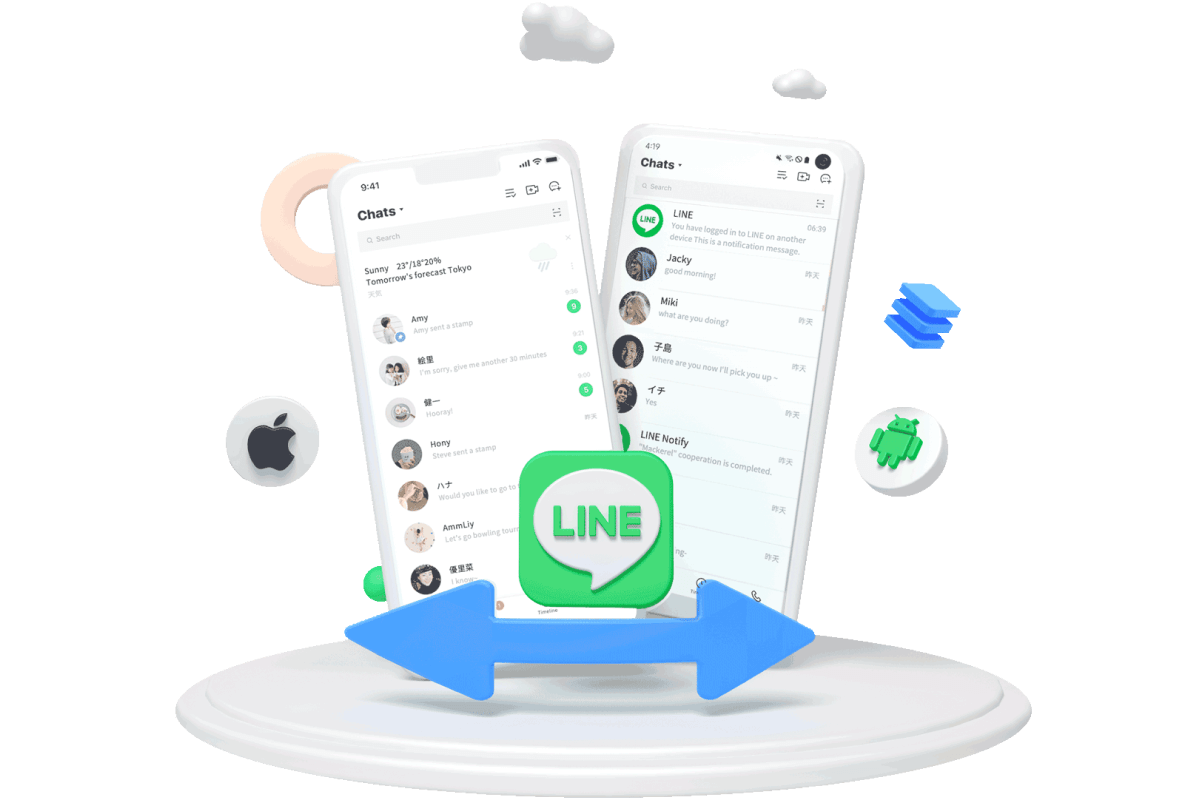LINE(ライン)は、日本をはじめとする世界中で広く使われている人気のあるメッセージングアプリです。友人や家族とのコミュニケーションを円滑に行うために使用されており、グループチャットは特に複数人とのトークを簡単に管理できる便利な機能として広く利用されています。しかし、途中でLINEグループに参加すると、過去のトーク履歴が表示されない場合があります。この問題に対処する方法を紹介します。

Part1: 過去のトークが表示されない理由
LINEアプリ内で特定のトーク履歴を探すためには、以下の手順を試してみてください。
1.1.トークリストで検索バーを利用して検索
途中でLINEグループに参加すると、過去のトークが表示されない理由はいくつかあります。一般的な理由は次のとおりです。
新規参加者の情報同期:
LINEグループに新しく参加した人は、過去のトーク履歴がそもそもそのデバイスに同期されません。
原因2: アカウントが削除された場合
プライバシーとセキュリティ: LINEはプライバシーとセキュリティを重視しており、一部のグループチャットでは過去のトークが新規メンバーに表示されないようになっている場合があります。これは、以前のメンバーのプライバシーを保護するための措置です。
Part 2: 過去のトークを表示させる方法
過去のトークを表示させるためには、以下の方法を試してみることができます。
2.1.トークスクショ機能を使う
グループの他のメンバーに、過去のトークを共有してもらうよう依頼してみてください。他のメンバーがグループ参加前のトークをスクショしてもう一度送信すると、あなたもそれを閲覧することができます。
▼トークスクショ機能を使う手順
Step 1.まずトークを長押しして、「スクショ」をタップします。
Step 2.スクショしたいトークを全部タップします。
Step 3.「スクショ」をタップします。
Step 4.先スクショした画像が表示され、右下の保存アイコンをタップすると保存完成です。
Step 5.最後にグループに送ると完成です。
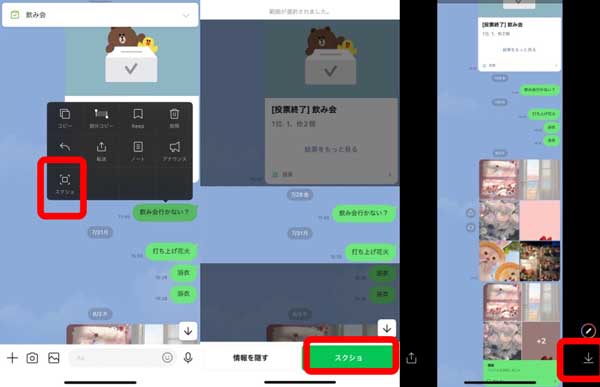
2.2.写真ならアルバムを利用
グループに作成したアルバムなら、新入りのグループメンバーも簡単に閲覧できます。
▼LINEアルバムを作成する手順
Step 1.写真を長押しして、「保存」をタップします。
Step 2.「アルバム作成」をタップします。
Step 3.アルバムの名前をタップして、「作成」をタップします。
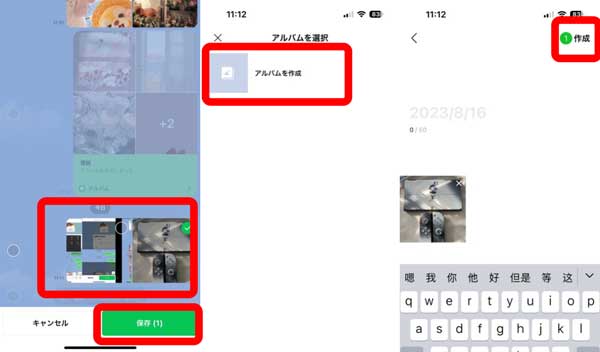
2.3.オープンチャーチなら前のトーク履歴がみられる
過去のトークが表示されない問題に対処するための別の方法として、LINEの「オープンチャット」機能を活用することが考えられます。オープンチャットは、新しいメンバーが参加しても、過去のトーク履歴が見られる特徴的な機能です。以下にその手順を説明します。
オープンチャットに参加:
オープンチャットに参加するためには、LINEアプリ内でオープンチャットを探し、参加するボタンをタップします。オープンチャットは、特定のトピックや興味に基づいて作成されるグループチャットです。
過去のトークを閲覧:
オープンチャットに参加した後、過去のトーク履歴を閲覧することができます。これは、新規参加者にも過去のトークが共有されるためです。他のメンバーが行った会話や情報も含めて、すべてのトークが見られるでしょう。
活用方法:
オープンチャットは、特定のトピックに関連するコミュニティやイベント、情報共有の場として利用されることが多いです。過去のトーク履歴を共有するために、オープンチャットを活用することで、新規参加者もすぐに情報にアクセスできるようになります。
注意:
オープンチャットは、一般に公開されるチャットであり、参加する際には他のメンバーが見ることができる情報を共有することになる可能性があるため、プライバシーに留意して利用することが大切です。
追記:大事なLINEトーク履歴を無料でPCに閲覧する裏技
最後には大事なLINEトーク履歴をPCにエクスポートし、閲覧する方法を合わせて紹介したいです。それはLINEデータ管理ソフト – 「iTransor for LINE」を利用することです。無料のバックアップ&PCに閲覧する以外、PCへのエクスポート&保存、LINEデータの転送、デバイスまでの復元なども実現できます。
iTransor for LINE
- 【無料バックアップ・プレビュー】LINEのデータをAndroid/iPhoneから簡単に無料バックアップできる。プレビューも無料で実行できる
- 【PCにエクスポート&保存】バックアップしたトーク履歴は、さまざまな形式でPCまで保存できる
- 【異OS間データ移行】iOS⇔Androidの間で自由にLINEのトーク履歴を転送できる
- 【確実に成功】ほぼ100%の成功率を保証、安心&安全!
▼LINEトーク履歴をPCに閲覧する手順
Step 1.iTransor for LINEをインストールして起動します。PCにデバイスを接続して、画面の左側にある「AndroidとiOSデバイスからLINEデータをバックアップ」を選択して、「スタート」をクリックします。

ステップ2:スタートをクリックすると、自動的にバックアップ開始するので、そのまましばらく待ってください。

最後に「バックアップデータ表示」をクリックすると、トーク履歴をプレビューできます。
結論
途中でLINEグループに参加すると、過去のトークが表示されないという問題は、情報同期やプライバシー保護のために起こることがあります。しかし、いくつかの方法を試すことで、過去のトークを表示させることができるかもしれません。チャットのスクロールや別のデバイスでのログイン、他のメンバーに協力してもらうなどの方法を検討してみてください。LINEの機能を最大限に活用して、円滑なコミュニケーションを楽しんでください。
またLINEトーク履歴のバックアップ、保存、転送したい場合は万能のiTransor for LINEを利用しましょう。まず無料ダウンロードして、試してみましょう!